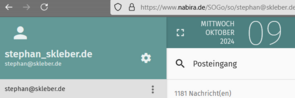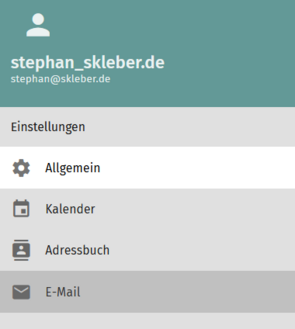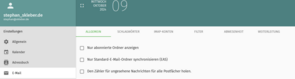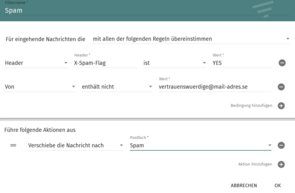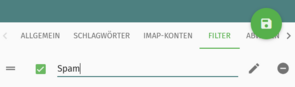SOGo: Mailfilter und Abwesenheitsnotizen
Die SOGo-Weboberfläche auf nabira.de erlaubt mittels "Filtern" Ihre Mails gleich serverseitig nach Mailinglisten, Themen, Absendern und änhlichem vorsortieren lassen, um Ihre Mailflut besser koordinieren zu können. Insbesondere können Sie eine Regel für den Spamfilter einrichten. Außerdem können Sie dort Abwesenheitsnotizen erstellen.
Zugriff auf SOGo
Besuchen Sie die Seite: www.nabira.de/SOGo und melden Sie sich mit Ihren Logindaten für das Mailabrufen an. Der Login erfolgt mit der vollständigen Mailadresse als Benutzernamen und Ihrem Mailpasswort.
Navigieren zum Filtermenü:
- Klicken Sie nach dem Login auf Einstellungen (Zahnradsymbol oben links neben dem Benutzernamen).
- Klicken Sie im nun sichtbaren Menü "Einstellungen" auf E-Mail
- Am oberen Rand des Hauptfensters sehen Sie nun die Tabs: Allgemein, Schlagwörter, IMAP-Konten, Filter, Abwesenheit und Weiterleitung
Mailfilter (Regeln) erstellen
Mailfilter ermöglichen es Ihnen, eingehende E-Mails automatisch zu organisieren oder bestimmte Aktionen darauf auszuführen.
Navigieren Sie wie oben Beschrieben zum Filtermenü und wählen Sie den Tab Filter.
Einen neuen Filter erstellen
- Klicken Sie auf Filter erstellen
- Vergeben Sie einen Filternamen (z.B. "Spamfilter" oder "Automatische Sortierung").
- Regeln/Bedingungen definieren
Sie können eine oder mehrere Bedingungen festlegen, die bestimmt, auf welche E-Mails die Regel angewendet wird:- Klicken Sie auf Bedingung hinzufügen.
- Wählen Sie eine Bedingung aus, z.B. "Von", "Betreff", "Größe", usw.
- Geben Sie den entsprechenden Wert ein (z.B. "Betreff enthält 'Rechnung'").
- Aktionen festlegen
Nachdem Sie die Bedingungen definiert haben, legen Sie fest, was mit den E-Mails geschehen soll, die diese Bedingungen erfüllen:- Klicken Sie auf Aktion hinzufügen.
- Sie können wählen, was mit der Mail geschehen soll, also "Verschiebe die Nachricht nach", "Markiere die Nachricht als", "Weiterleiten der Nachricht", "Verwerfe die Nachricht" und weiteres.
- Bestätigen Sie die Filterregel mit "Ok"
Spamfilter-Regel erstellen
Aus rechtlichen Gründen ist es notwendig, dass Sie selbst entscheiden, ob ungewünschte Mails ("Spam") automatisch aussortiert werden sollen. Der Grund dafür ist, dass die Zuverlässigkeit der automatischen Spam-Erkennung nicht garantiert werden kann und es daher in Ausnahmefällen möglich ist, dass auch erwünschte Mails aussortiert werden. Die Standardeinstellung ist so gewählt, dass nur virenverseuchte Mails aussortiert werden. Falls Sie einstellen möchten, dass Spammails automatisch aussortiert werden und Sie sich dem Unsicherheitsfaktor bei der Erkennung dieser Mails bewusst sind, befolgen Sie folgende Anleitung:
Um eingehende Spam-Nachrichten zu filtern, können Sie eine spezifische Regel für den Spamfilter einrichten.
Bedingung für Spam-E-Mails:
- Klicken Sie auf Filter erstellen und geben Sie ihm einen Namen, z.B. "Spamfilter".
- Klicken Sie auf Bedingung hinzufügen.
- Wählen Sie bei der Bedingung Header "X-Spam-Flag" ist "YES".
Alternativ können Sie auch Sie Header "X-Spam-Level" enthält "***". Über die Anzahl der Sterne können Sie die Empfindlichkeit des Filters feinabstimmen. Je mehr Sterne, desto wahrscheinlicher handelt es sich um Spam. Typische Grenzwerte liegen zwischen 2 "**" und 5 "*****". - Aktion für Spam-E-Mails
Wählen Sie als Aktion Verschiebe die Nachricht nach und geben Sie den Ordner "Spam" (oder ggf. "Junk") an, wohin Spam-Nachrichten verschoben werden sollen.
Abwesenheitsnachrichten erstellen und Weiterleitungen einrichten
Wenn Sie für eine bestimmte Zeit abwesend sind, können Sie eine automatische Antwort auf eingehende E-Mails einrichten. Damit ist es möglich Ihren Korrespondenzpartnern mitzuteilen, dass Sie Ihre Mails momentan nicht abrufen, weil sie z. B. im Urlaub sind.
Daneben können Sie Mailadressen eingeben, die eine Kopie jeder Mail erhalten sollen, die an Ihre Mailadresse gesendet worden ist. Wählen Sie dazu den Tab Weiterleitung.
Abwesenheitsnotiz einrichten
Navigieren Sie wie oben Beschrieben zum Filtermenü und wählen Sie den Tab Abwesenheit.
- Aktivieren Sie die Option "Automatische Abwesenheitsnachricht aktivieren"
- Geben Sie den Betreff und den Text der automatischen Antwort ein (z.B. "Ich bin bis zum [Datum] nicht erreichbar und melde mich danach bei Ihnen.").
- Optional: Geben Sie den Zeitraum Ihrer Abwesenheit an (Start- und Enddatum).
- Optional: Wählen Sie passende weitere Einstellungen.
Speichern und Aktivieren
Nachdem Sie Ihre Regeln und/oder Abwesenheitsnotizen erstellt haben, klicken Sie immer auf Speichern (Diskettensymbol oben rechts am Hauptfenster), um Ihre Änderungen zu sichern.
Mit diesen Schritten haben Sie erfolgreich Mailfilter und Abwesenheitsnotizen in SOGo auf nabira.de eingerichtet. Bei weiteren Fragen wenden Sie sich bitte an admins(at)nabira.de.